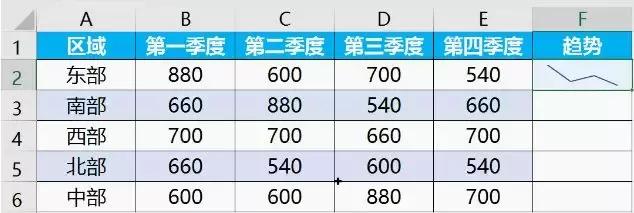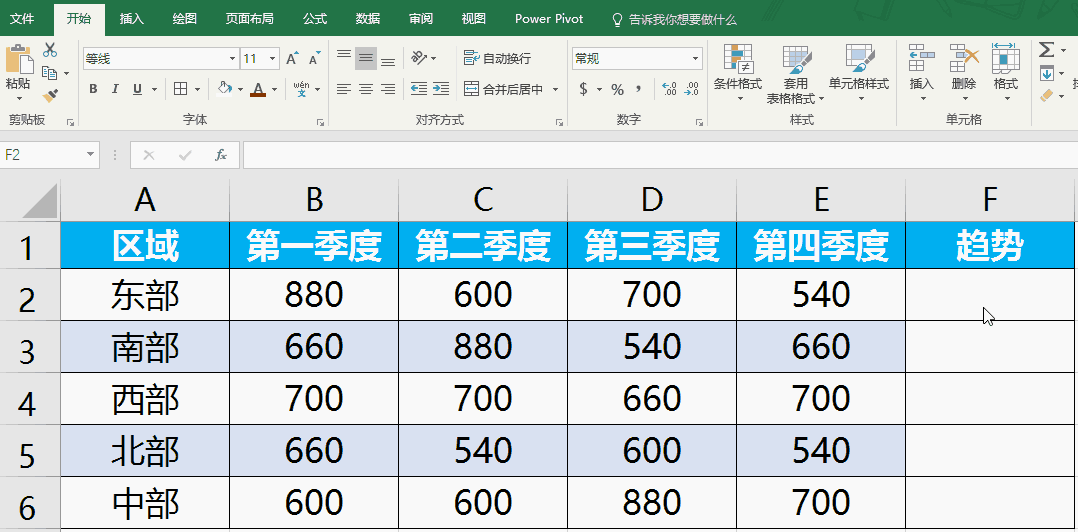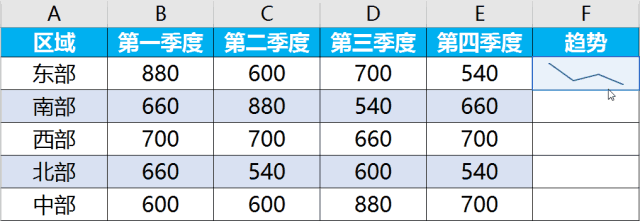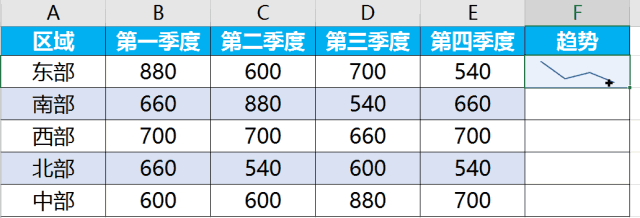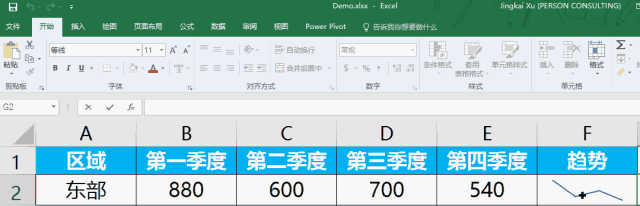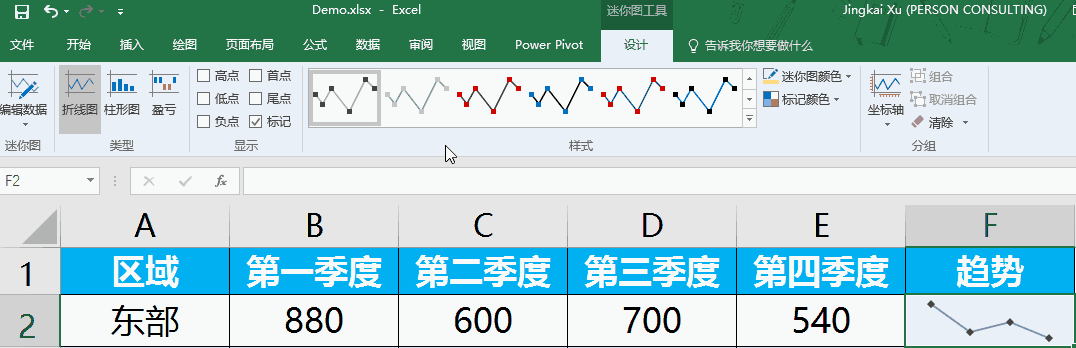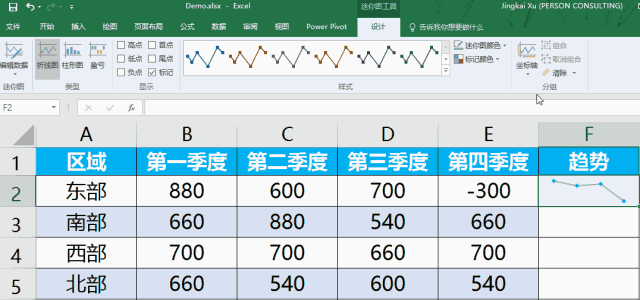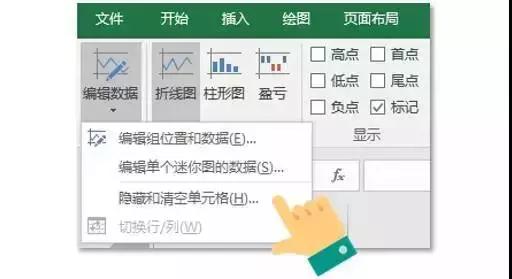-
excel 中小巧又实用的迷你图怎么使用?
-
在Excel中要想直观地表现数据,数据图是个好方式。除了常规的数据图之外,Excel还有一种微型图表,也是能直观展示数据趋势。

迷你图
这种微型图表叫迷你图 (Sparklines),可以通过不同颜色吸引对重要项目(如季节性变化或经济周期)的注意,并突出显示最大和最小值。显示工作表数据的趋势非常有用,特别是与其他人共享数据时。
使用时,首先选中你需要展现的迷你图的空白单元格。点击“插入”—“迷你图”,这里有“折线图”、“柱形图”或者“盈亏图”可供选择,然后选中需要数据的单元格区域,单击“确定”。

“快速分析”也可以实现上述功能。选择包含待分析数据的区域后单击右下角出现的“快速分析”按钮(快捷键Ctrl + Q);单击“迷你图”选项,选择需要的图形即可。

迷你图是嵌入在单元格中,您在单元格中输入的任何文本将使用迷你图作为其背景。

其他单元格向下拖动即可。

自定义图表
我们在具体使用的时候,会希望可以更个性化。迷你图也可以根据你的需要随时改变类型、样式和格式。
选择要自定义的迷你图后功能区上将显示 “迷你图工具”:

在 “设计” 选项卡上选择所需的选项,您可以进行以下操作。
显示标记以突出显示折线迷你图中的各个值:

更改迷你图的样式或格式:

显示和更改坐标轴设置:

单击“编辑数据”更改数据的显示方式:

迷你图也是能非常清晰展示数据的一种好方式,你学会了吗?
本文摘自:https://www.office26.com/excel/excel_10907.html,感谢原作者
© 版权声明
文章版权归作者所有,未经允许请勿转载。
THE END